Trong thế giới số hóa ngày nay, việc quản lý và tìm kiếm hàng ngàn tệp tin trên máy tính Windows có thể trở thành một thách thức lớn. Từ tài liệu công việc quan trọng đến những bức ảnh kỷ niệm quý giá, việc lạc mất một tệp tin có thể gây ra không ít phiền toái. May mắn thay, Windows đã trang bị các bộ lọc tìm kiếm mạnh mẽ, giúp người dùng định vị chính xác những gì họ cần một cách dễ dàng và nhanh chóng. Tại thuthuatmobile.net, chúng tôi cam kết mang đến những hướng dẫn chuyên sâu và đáng tin cậy nhất để bạn tối ưu hóa trải nghiệm sử dụng công nghệ của mình.
Bộ lọc tìm kiếm trên Windows là gì?
Bộ lọc tìm kiếm (Search Filters) trong Windows là các tiêu chí đặc biệt cho phép bạn thu hẹp kết quả tìm kiếm của mình mà không cần đến sự hỗ trợ của các công cụ tìm kiếm bên thứ ba. Thay vì phải duyệt qua vô số tài liệu hoặc hình ảnh không liên quan, bạn có thể áp dụng các tiêu chí cụ thể như loại tệp, ngày chỉnh sửa, hoặc kích thước để nhanh chóng tìm thấy chính xác thứ mình cần.
Về bản chất, các bộ lọc tìm kiếm hoạt động như những tham số định nghĩa nội dung bạn đang tìm kiếm. Khi được sử dụng một cách chính xác, chúng sẽ cắt giảm đáng kể thời gian bạn dành cho việc tìm kiếm tệp bằng cách tinh chỉnh kết quả. Chỉ cần nhập một từ khóa cụ thể và áp dụng bộ lọc phù hợp, bạn gần như có thể tìm thấy tệp tin chính xác ngay lập tức.
Cách sử dụng các bộ lọc tìm kiếm trong Windows File Explorer
Việc tìm kiếm tệp bằng các bộ lọc là một quá trình trực quan và dễ dàng. Có nhiều cách để bạn tận dụng các bộ lọc tìm kiếm của File Explorer để tìm tệp nhanh hơn và tránh phải lục lọi qua hàng đống thư mục.
Lọc theo ngày chỉnh sửa (Date Modified Filter)
Bộ lọc “ngày chỉnh sửa” (date modified) cực kỳ hữu ích khi bạn nhớ đã làm việc với một tệp gần đây nhưng không thể nhớ tên của nó. Bằng cách sử dụng bộ lọc này, bạn có thể tìm kiếm tệp dựa trên lần cuối cùng chúng được chỉnh sửa.
Ví dụ, nếu bạn đã làm việc với một bản thuyết trình vào tuần trước, hãy nhập cú pháp datemodified:last week vào thanh tìm kiếm. Windows sẽ hiển thị cho bạn chỉ những tệp đã được chỉnh sửa trong khoảng thời gian đó. Bạn cũng có thể sử dụng các ngày cụ thể hoặc các khoảng thời gian rộng hơn như datemodified:this year để nhanh chóng định vị tệp.
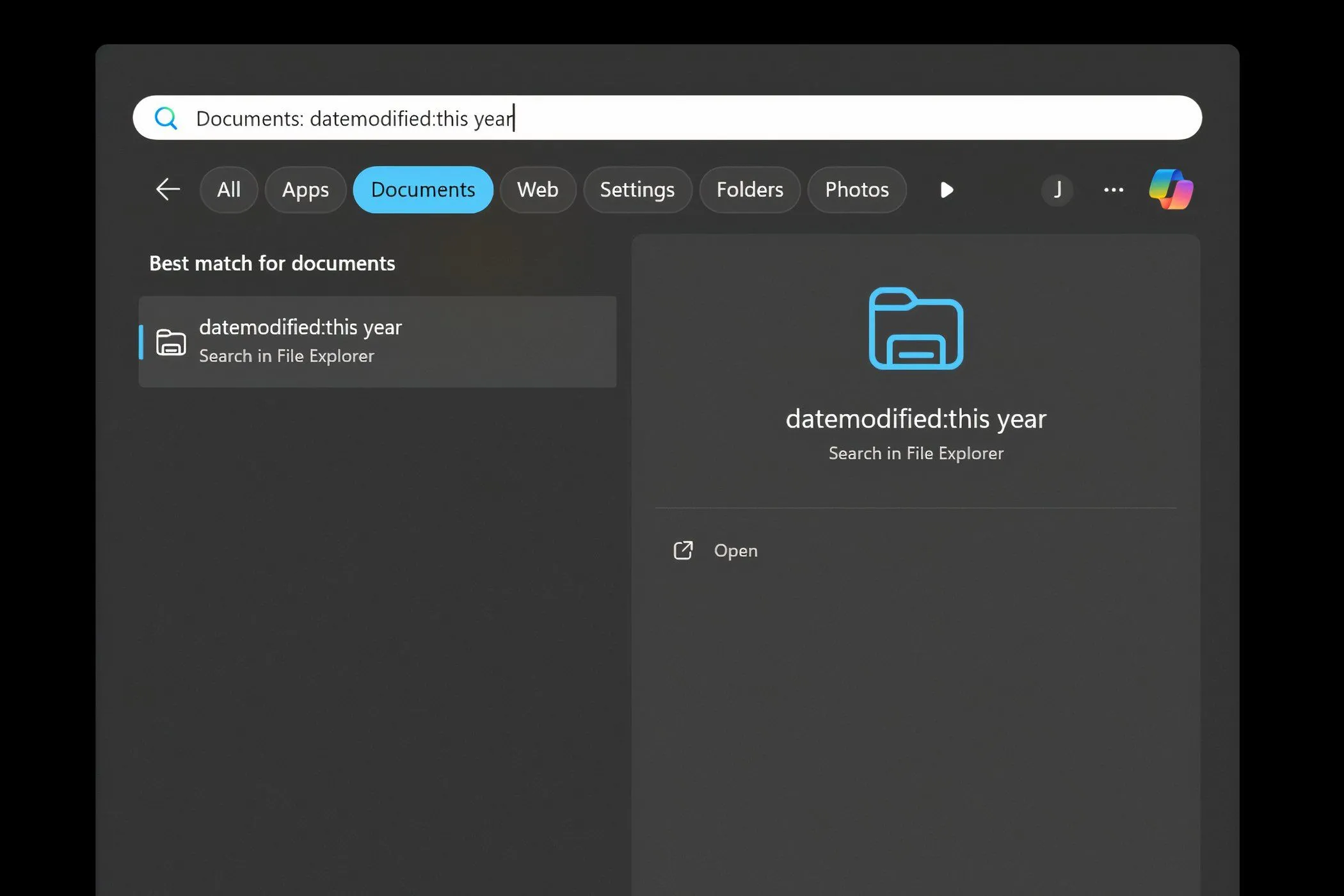 Sử dụng bộ lọc ngày chỉnh sửa trong Windows File Explorer để tìm file mới nhất
Sử dụng bộ lọc ngày chỉnh sửa trong Windows File Explorer để tìm file mới nhất
Lọc theo loại tệp (Kind Filter)
Nếu bạn không chắc chắn về tên hoặc ngày chỉnh sửa của một tệp, bộ lọc “loại tệp” (kind) có thể là trợ thủ đắc lực.
Bộ lọc này cho phép bạn tìm kiếm theo loại tệp, giúp dễ dàng định vị tài liệu, hình ảnh, video hoặc các danh mục khác. Để sử dụng, bạn chỉ cần nhập kind: theo sau là loại tệp bạn đang tìm kiếm.
Chẳng hạn, nếu bạn cần tìm một hình ảnh, hãy nhập kind:picture. Windows sẽ hiển thị tất cả các tệp hình ảnh trên máy tính của bạn, giúp bạn bỏ qua những thứ không liên quan.
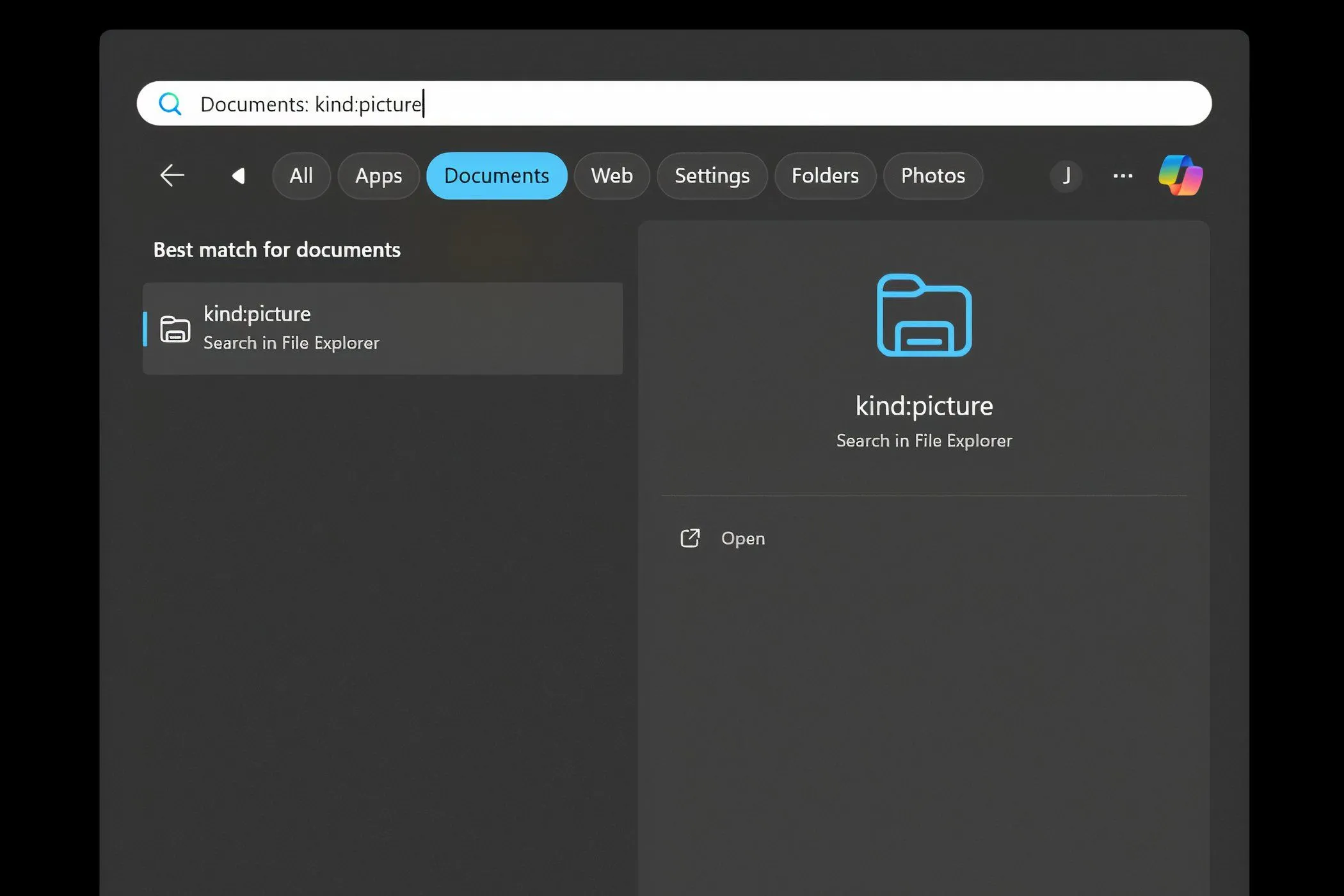 Tìm kiếm hình ảnh bằng bộ lọc Kind trong Windows Search
Tìm kiếm hình ảnh bằng bộ lọc Kind trong Windows Search
Lọc theo tên tệp (Name Filter)
Bộ lọc “tên” (name) hữu ích khi bạn chỉ nhớ một phần tên của tệp. Có thể bạn đã lưu một bảng tính ngân sách nhưng không nhớ được tiêu đề đầy đủ. Bằng cách nhập name:budget, Windows sẽ tìm kiếm tất cả các tệp có chứa từ “budget” trong tên.
Cách tiếp cận này rất hiệu quả để thu hẹp các lựa chọn của bạn, đặc biệt khi bạn đã cố gắng tổ chức các tệp của mình với những cái tên rõ ràng, mô tả.
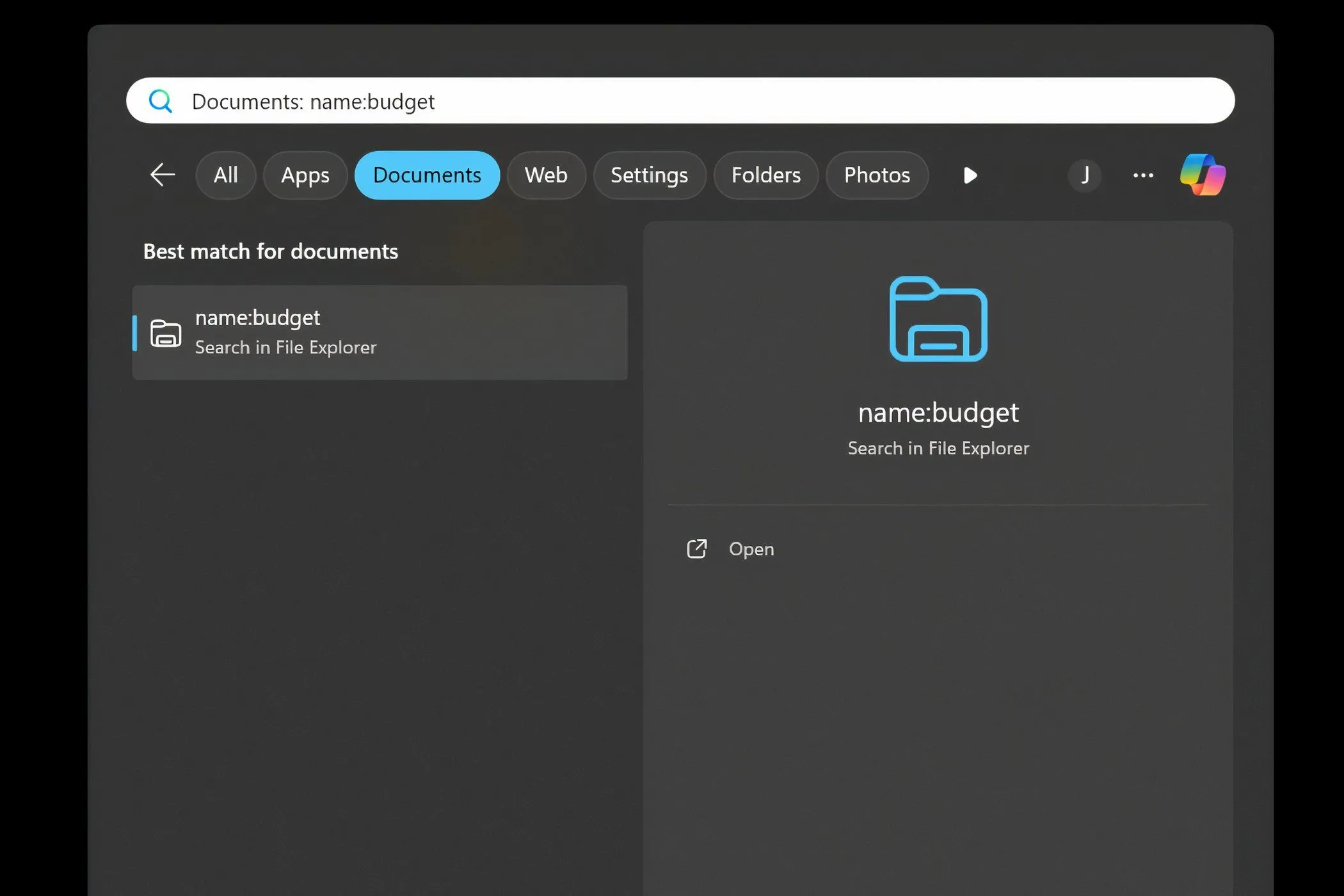 Sử dụng bộ lọc Name trong Windows Search để tìm tệp chứa từ khóa cụ thể
Sử dụng bộ lọc Name trong Windows Search để tìm tệp chứa từ khóa cụ thể
Lọc theo thẻ (Tags Filter)
Việc sử dụng thẻ (tags) giúp việc tìm kiếm tệp trở nên dễ quản lý hơn nhiều. Nhiều người dùng, bao gồm cả đội ngũ chuyên gia của chúng tôi, thường gắn thẻ cho tài liệu của mình dựa trên dự án, mức độ quan trọng, hoặc bất kỳ yếu tố nào khác giúp họ theo dõi chúng.
Ví dụ, bạn có thể gắn thẻ tất cả các tệp liên quan đến công việc là “work” hoặc tất cả ảnh du lịch là “vacation”. Một khi bạn đã gắn thẻ cho tệp của mình, việc tìm kiếm chúng trở nên đơn giản.
Nhập tags: theo sau là thẻ, và Windows sẽ tập hợp tất cả các tệp liên quan. Đây là một cách tuyệt vời để duy trì sự ngăn nắp, đặc biệt khi bạn phải xử lý nhiều tài liệu hoặc dự án. Sử dụng thẻ giúp tìm kiếm của bạn nhanh hơn và giữ mọi thứ đúng vị trí.
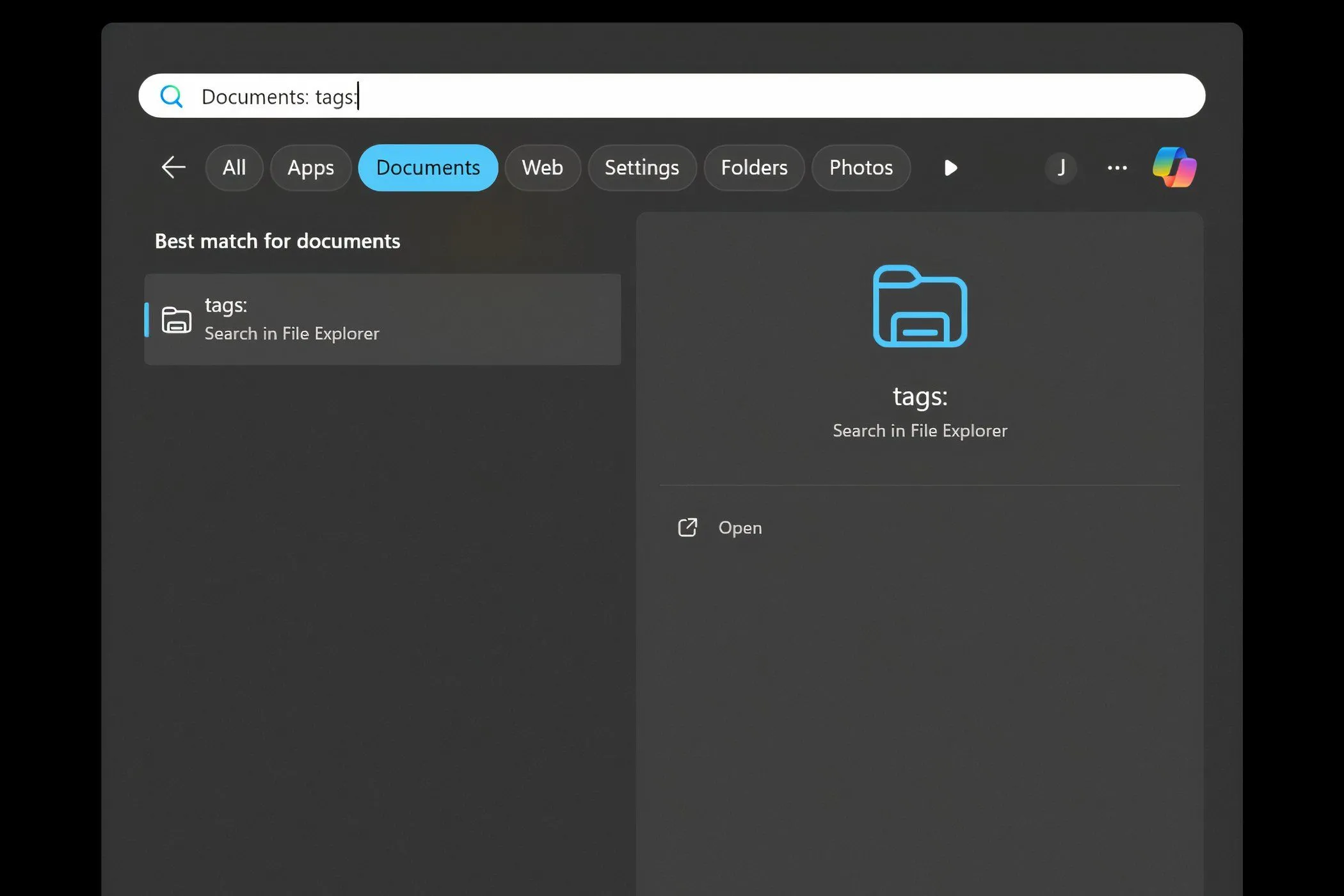 Tìm kiếm tệp theo thẻ tùy chỉnh trong File Explorer
Tìm kiếm tệp theo thẻ tùy chỉnh trong File Explorer
Lọc theo kích thước tệp (Size Filter)
Nếu bạn biết tệp mình đang tìm kiếm có kích thước lớn, bộ lọc “kích thước” (size) có thể giúp bạn định vị nó chỉ trong vài giây.
Bạn có thể lọc tệp theo các danh mục kích thước như small (nhỏ), medium (trung bình), large (lớn), hoặc extra-large (rất lớn). Ngoài ra, bạn có thể sử dụng một phạm vi kích thước cụ thể. Ví dụ, nhập size:>50MB sẽ chỉ hiển thị những tệp lớn hơn 50 MB.
Bộ lọc này đặc biệt hữu ích khi bạn cần giải phóng không gian trên ổ cứng bằng cách tìm các tệp lớn không cần thiết.
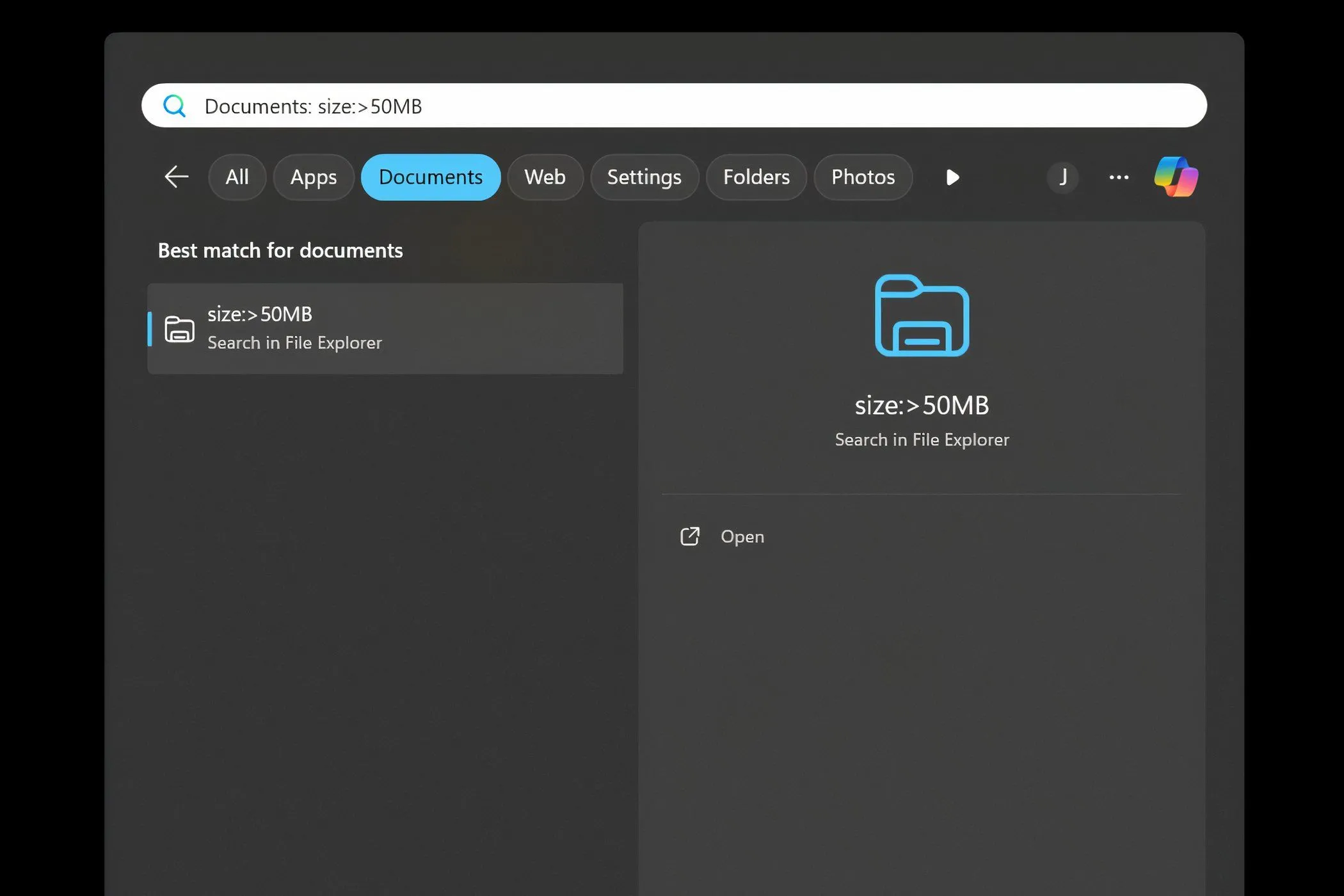 Áp dụng bộ lọc kích thước để xác định tệp lớn trong Windows
Áp dụng bộ lọc kích thước để xác định tệp lớn trong Windows
Lọc theo định dạng tệp (File Type Filter)
Đôi khi, bạn có thể cần tìm các tệp có định dạng cụ thể, chẳng hạn như tài liệu PDF hoặc bảng tính Excel. Bộ lọc “loại tệp” (file type) giúp việc này trở nên dễ dàng.
Chỉ cần nhập type: theo sau là phần mở rộng của tệp, ví dụ type:.pdf, để hiển thị tất cả các tệp PDF trên máy tính của bạn. Bộ lọc này tiện dụng khi bạn đang làm một dự án yêu cầu tập hợp tất cả tài liệu cùng loại vào một nơi.
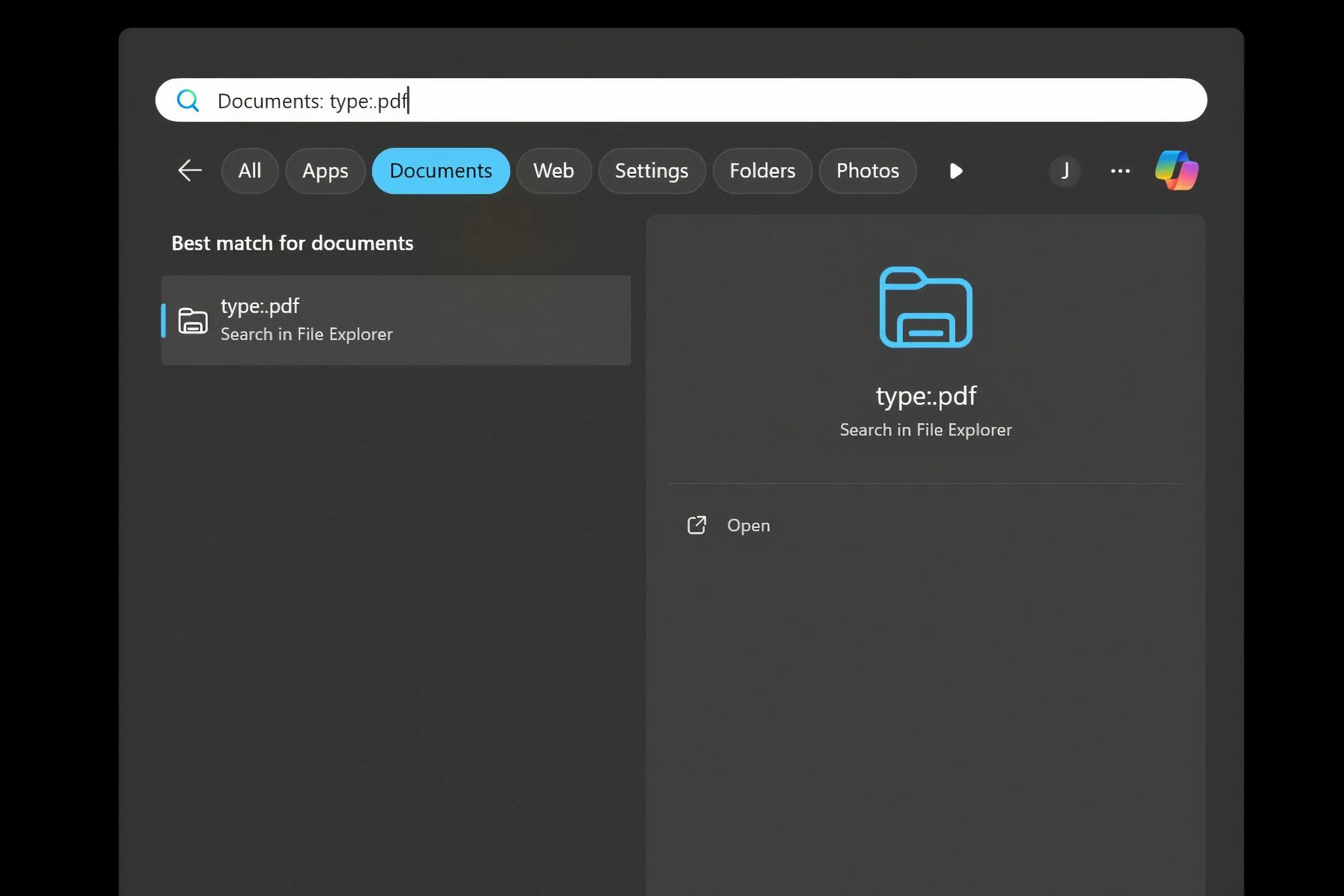 Lọc tệp theo định dạng cụ thể như PDF bằng bộ lọc Type trong Windows Search
Lọc tệp theo định dạng cụ thể như PDF bằng bộ lọc Type trong Windows Search
Kết hợp nhiều bộ lọc để tìm kiếm chính xác
Một trong những tính năng mạnh mẽ nhất của Bộ lọc tìm kiếm Windows là khả năng kết hợp chúng để đạt được kết quả tìm kiếm chính xác hơn. Nếu bạn cần một báo cáo đã chỉnh sửa vào tháng trước và biết đó là tệp PDF, bạn có thể kết hợp các bộ lọc như name:report datemodified:last month type:.pdf.
Cú pháp tìm kiếm này sẽ ngay lập tức định vị tệp cần thiết bằng cách thu hẹp kết quả để khớp với tất cả các tiêu chí. Kết hợp nhiều bộ lọc giúp tiết kiệm thời gian hơn nữa và có thể xác định chính xác những gì bạn đang tìm kiếm với nỗ lực tối thiểu.
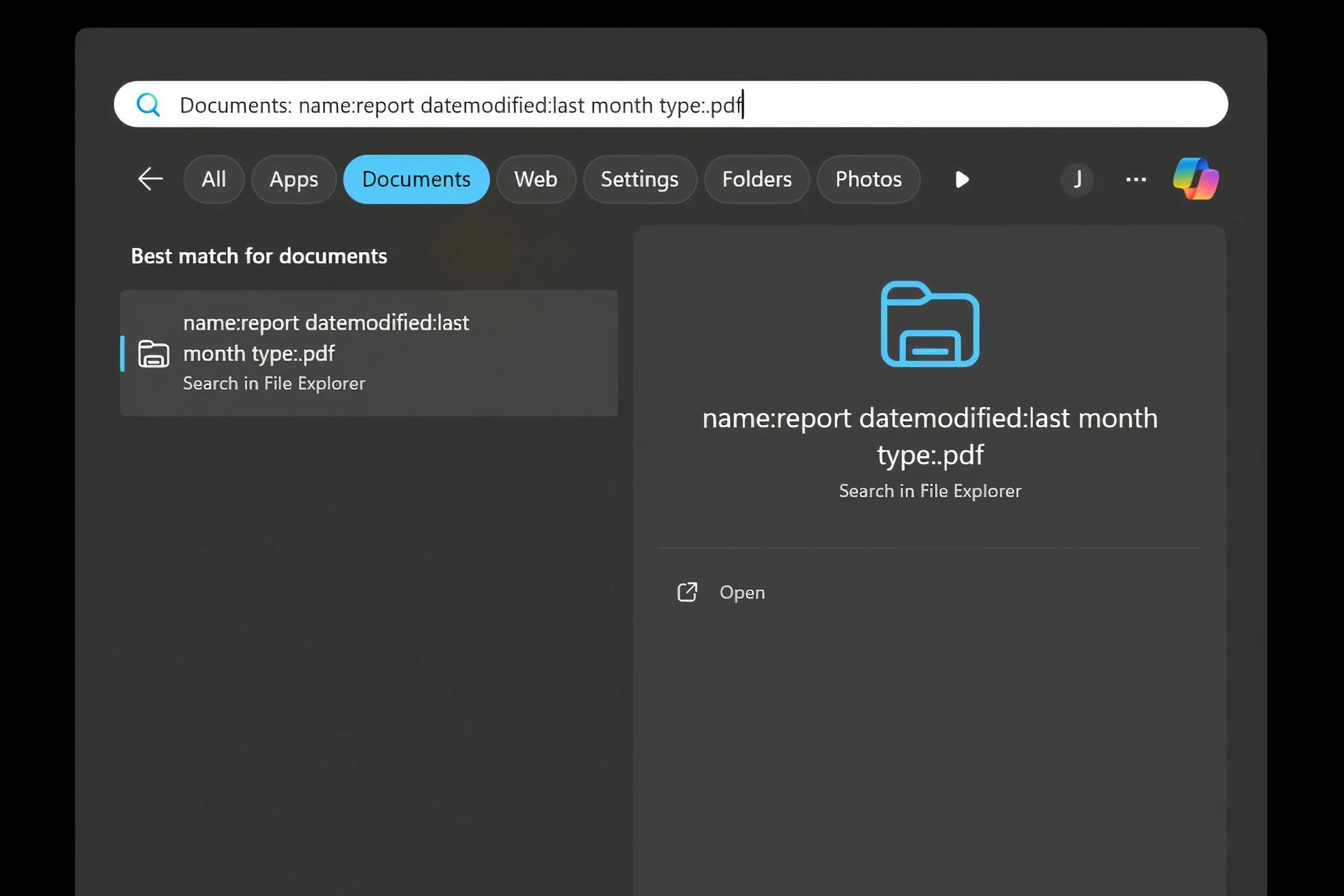 Kết hợp nhiều bộ lọc trong Windows Search để đạt độ chính xác cao nhất
Kết hợp nhiều bộ lọc trong Windows Search để đạt độ chính xác cao nhất
Nắm vững các bộ lọc tìm kiếm của Windows có thể tạo ra sự khác biệt lớn trong việc tìm và quản lý tệp tin. Những công cụ dễ sử dụng này không chỉ giúp bạn tiết kiệm thời gian đáng kể mà còn là một trong những thủ thuật hiệu quả nhất để nâng cao trải nghiệm tìm kiếm trên Windows của bạn. Hãy bắt đầu áp dụng ngay hôm nay để biến quá trình tìm kiếm file trở nên nhanh chóng và dễ dàng hơn bao giờ hết!


